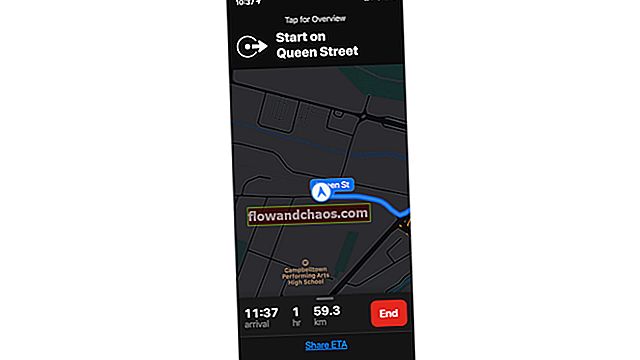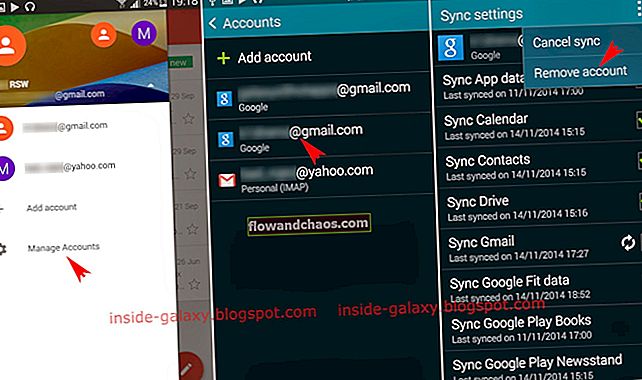Samsung Galaxy S5 har et smukt design, fantastisk skærm og kamera og masser af fantastiske funktioner. Når det kommer til hardwarespecifikationen, får S5 strøm fra 2,5 GHz quad-core CPU, 2800 mAh batteri og 2 GB RAM. Med denne enhed får du fremragende hastighed med god batterilevetid. Intern hukommelse er 16 GB / 32 GB, men du kan udvide den til 128 GB ved hjælp af det eksterne microSD-kort.
Se også: Sådan løses Samsung Galaxy S5 langsomt Wi-Fi-problem
Flyt filer til SD-kort på Samsung Galaxy S5

www.planetegalaxy.com
Du kan også flytte filer fra din Samsung Galaxy S5 til SD-kort. For at flytte filer til SD-kort på Samsung Galaxy S5 kan du bruge:
ASTRO Filhåndtering:
Astro-filhåndtering til Samsung galaxy s5 giver dig tilladelse til at organisere, hente og sikkerhedskopiere alle filer på din SD til din interne hukommelse. Bonusbilleder, musik, videoer og dokumenter; er alle kompatible.
ES File Explorer File Manager:
Med over 300 millioner globale downloads er dette den mest populære app, du kan bruge til at flytte en fil fra dit SD-kort på yoSamsung ung galaxy S 5.
Filhåndtering Samsung S 5:
God nok til at være på lager! Enkel, attraktiv og effektiv. Det eneste, jeg beder om, er en betalt / Pro-version til fjernelse af annoncer. Få det til at ske!
OI File Manager
Det giver dig mulighed for at gennemse dit SD-kort og gendanne og administrere mapper. Det giver dig det fulde privilegium for dine filer, der er gemt på din S5.
Hvis du har problemer med at overføre filer på SD-kort på denne måde, kan du flytte filer til SD-kort på Samsung Galaxy S5 ved at slutte din telefon til din pc. Følg nedenstående trin for at overføre filer på SD-kort:
1.Tilslut telefonen i din computer. Aktiver Mount-tilstand eller engang beder den automatisk -
Systemindstillinger> Opbevaring
Tryk på Mount SD-kort
2. Opret derefter en mappe på din SD
3. Kopier filerne fra din telefons interne lager, som du vil flytte til SD-kort på din Samsung Galaxy S5, og indsæt dem i mappen på SD-kortet.
4. Hvis du vil flytte filer til SD-kort på Samsung Galaxy S5 som musik, skal du oprette en mappe til filerne på SD-kortet. Kopier og indsæt derefter som musik.
Du kan også læse: Sådan løses problemet med Samsung Galaxy S5-lagging